Bilgisayarda kişiselleştirme kullanımdan kullanıma kişiden kişiye göre farklılık gösterir. Kimileri bilgisayarı kullanıyorken slayt gösterisi hoşuna gider.
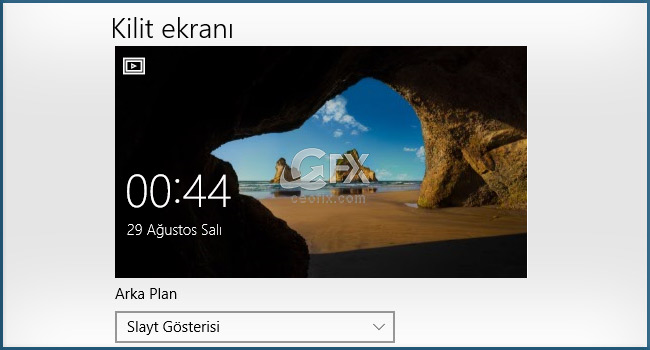
Ve bilgisayar kullanım dışında iken kullanıcının ayarladığı resimler ekranda slayt gösterisi halinde döner. İşte bu kişisel ayarı biraz daha kişiselleştirip slayt gösterisi ayarını süreli olarak ayarlayabiliriz. Şöyle ki; Windows 10 da slayt gösterisi ayarladıktan sonra örneğin 1 saat sonrası ekranı kapanmasını sağlayabiliriz. Öyle ya resimlerin ekranda slayt şeklinde kayması hoşunuza gidebilir ancak saatlerce slayt gösterisi istemeyebilirsiniz, yada bilgisayarı yoracağını pil ile kullanıyorsanız pili tüketeceğini düşünebilirsiniz.
Windows 10 Kilit Ekranda Slayt gösterisi nasıl ayarlanır? Süreli Slayt Gösterisinden Sonra Ekran Nasıl Otomatik Kapanır? Windows 10’da slayt gösterisinden sonra ekran otomatik kapansın:
1- Ayarlar > Kişiselleştirme > Kilit ekran ‘a tıklayın
2- Arka plan ayarlarından açılır menüden “Slayt Gösterisi” ni seçin. Ve slayt gösterisi için şimdide bir klasör ekleyin. İçerisinde resimlerin olduğu klasör seçimini ekledikten sonra aşağı doğru diğer ayarlara kaydıralım.
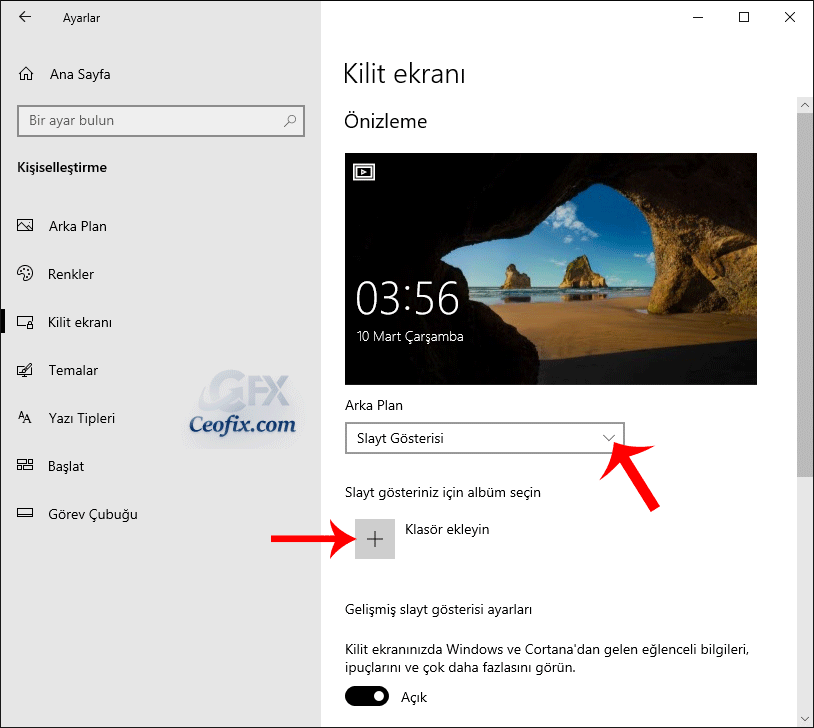
4- Kilit ekranı ayarlarında aşağı doğru kaydırın ve gelişmiş slayt gösterisi bağlantısına tıklayıp prize takılı yada pilde kullanıyorsanız pil gücünde slaytın çalışıp çalışmayacağını seçin.

Süreli Slayt Gösterisini Nasıl ayarlayacağımıza göz atalım.
Slayt gösterisinin belli bir sonunda durup ekranı kapatmasını sağlayabilirsiniz.
Bunun için yine kilit gelişmiş slayt gösterisi ayarlarında iken “Slayt gösterisi şu kadar süre oynadıktan sonra ekranı kapat” ayarlarındaki açılır bir kutucuk olacaktır. (üstteki görsele bakabilirsiniz) Burada varsayılan olarak “kapatma” ayarlıdır. Bu ayarı en kısa süre olarak 30 dakikaya ayarlayabilirsiniz. Yani 30 dk sonra ekran otomatik kapanır. Yada en uzun süre olarak 3 saat’e ayarlayabilirsiniz.
Faydalı Olabilecek Diğer Konularımız:
Duvar Kağıdı Ekranı Kaplamıyor Kenarda Siyahlıklar Görünüyor
Duvar Kağıdı Otomatik Olarak Değişsin
Windows’da Duvar Kâğıdı Nasıl Değiştirilir
Güncellemeler Sonrası Windows 10 Hoş Geldiniz Ekranı Gizle
Windows 10 Da Ekran Çözünürlüğünü Ayarlama
Bilgisayarınızın Ekranındaki Yazıları Büyütün

Paylaşımınız için teşekkürler…Bu 1 dakikalık süreye müdahele edebilirmiyiz acaba…yani 30 sn. ye düşürebilirmiyiz örneğin…
@bülent
Merhaba,Olabilir belkide, bunu araştırıp yazacağım.
Süreli slayt ile tam istediğim gibi oldu , ellerinize sağlık , çok teşekürler
@Dinçer ergüden
Rica ederim. Beğenmenize sevindim. Yorumunuz için ben teşekkür ederim. Selamlar.